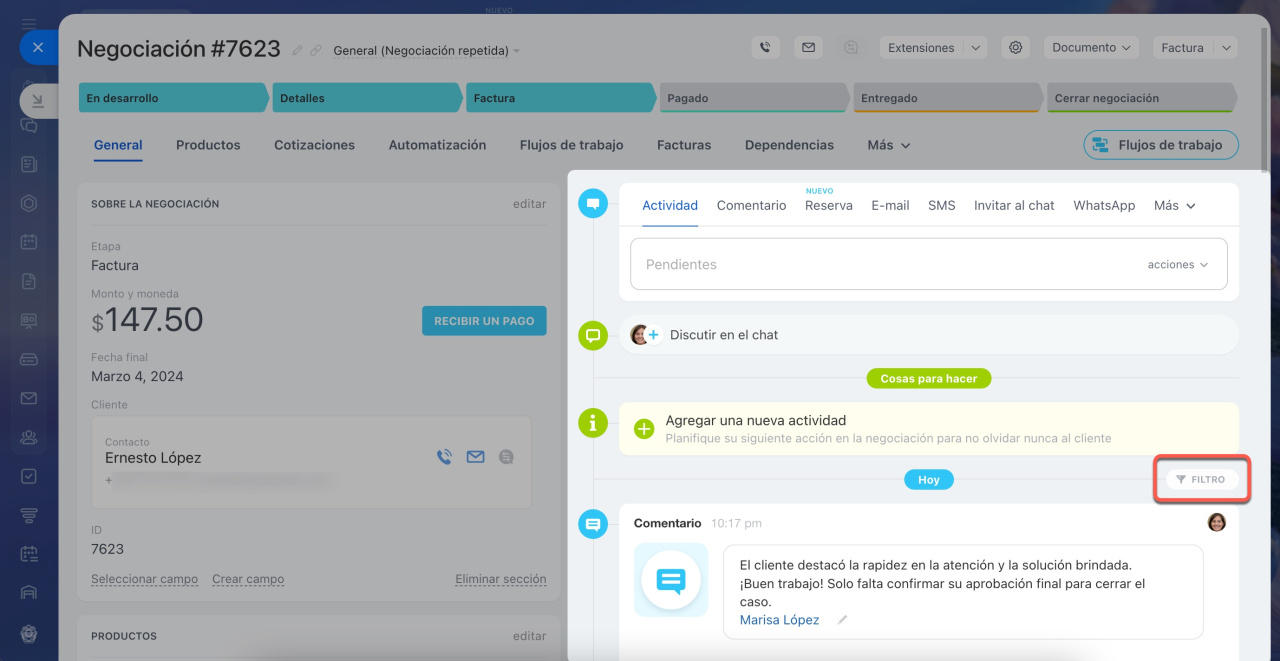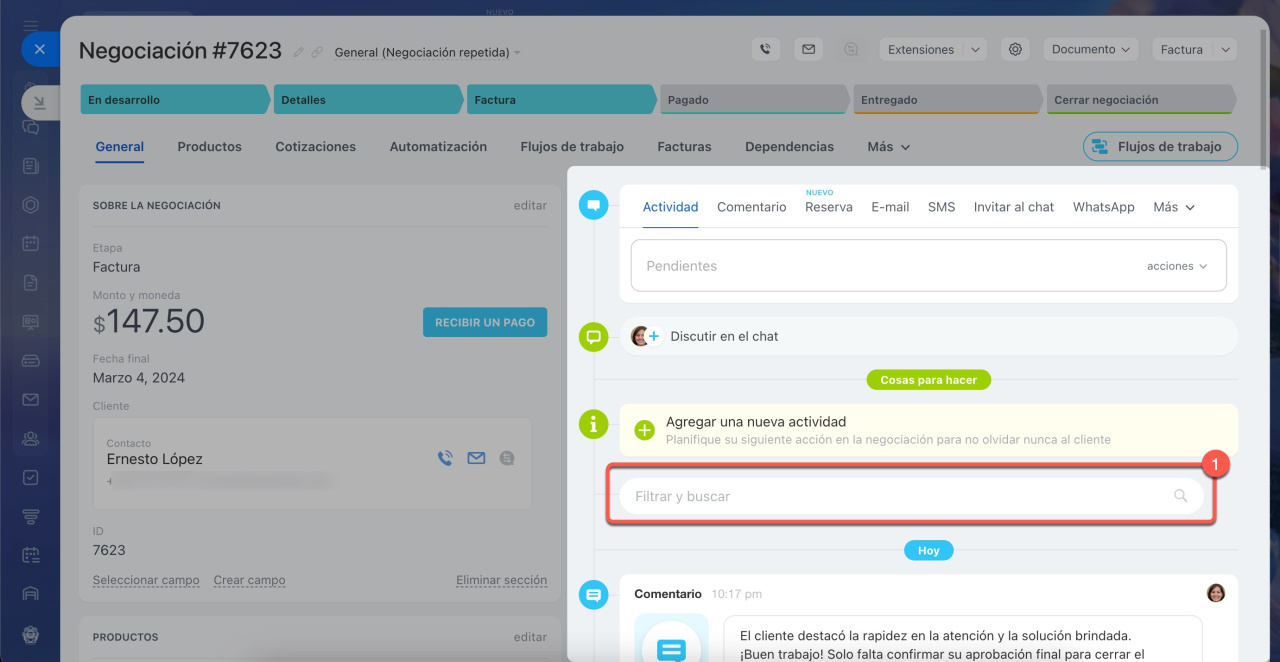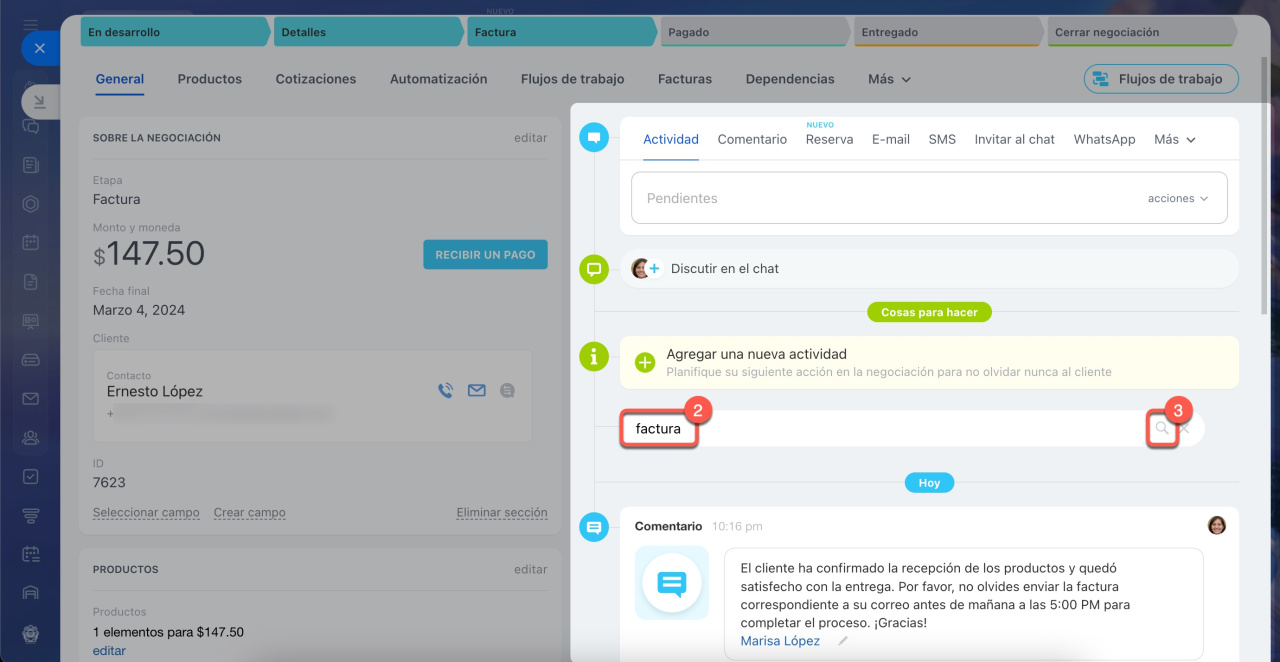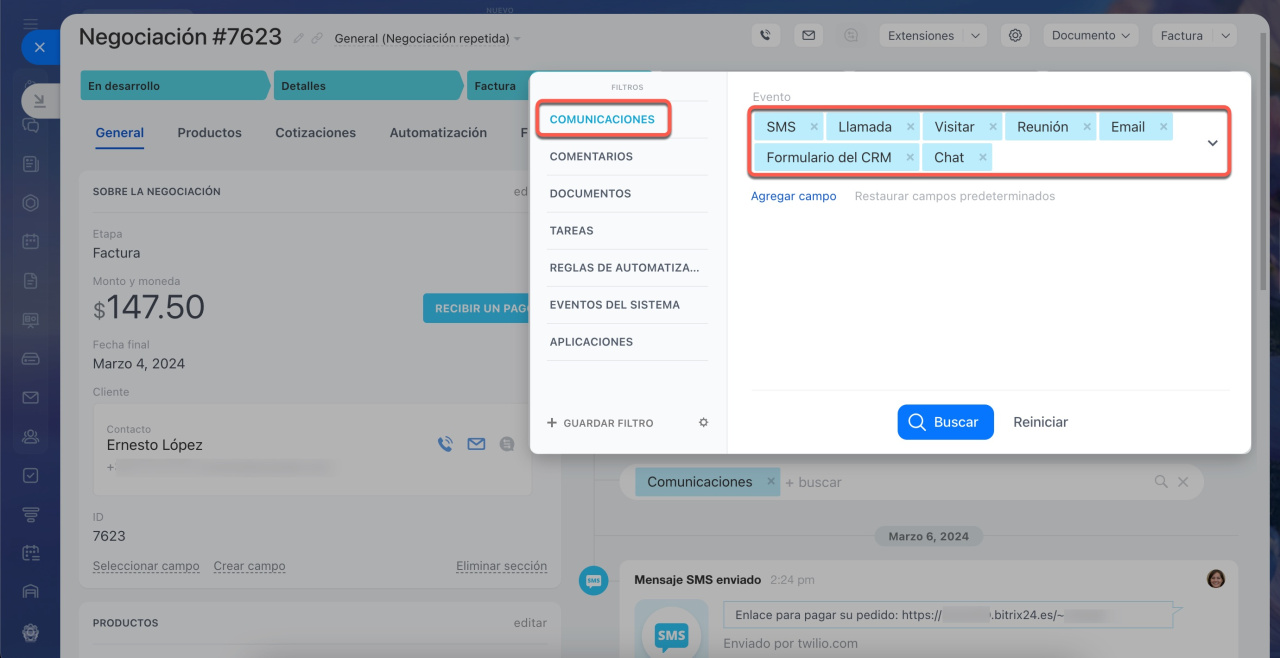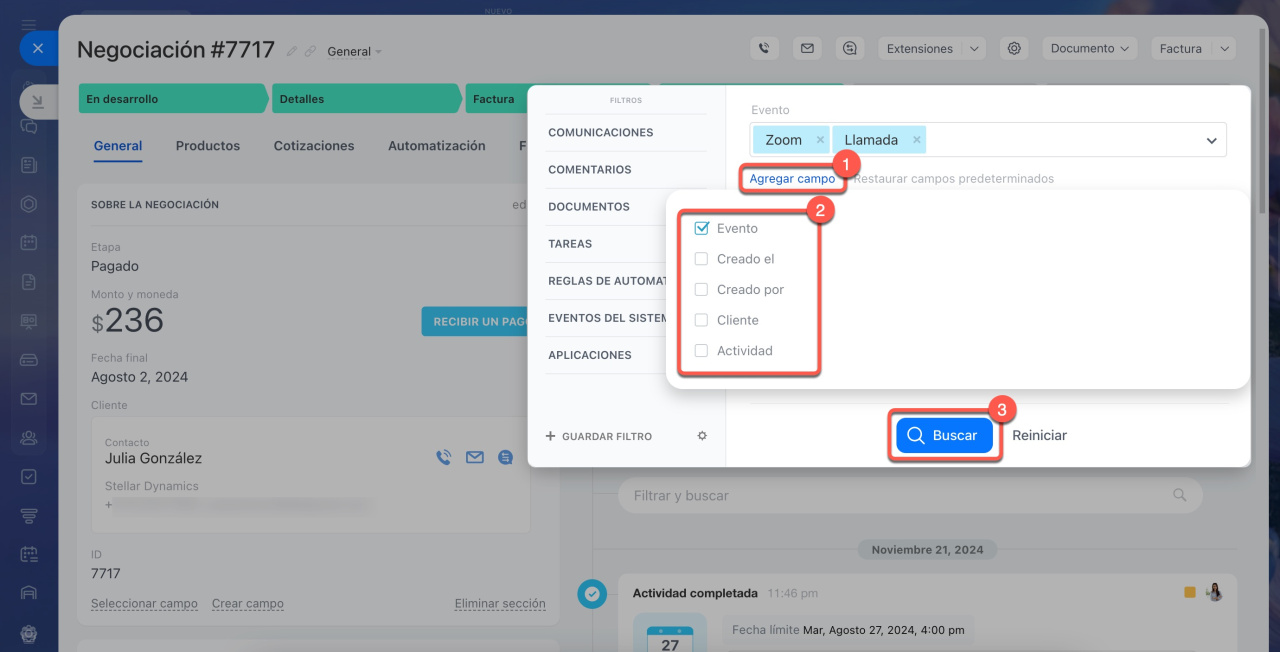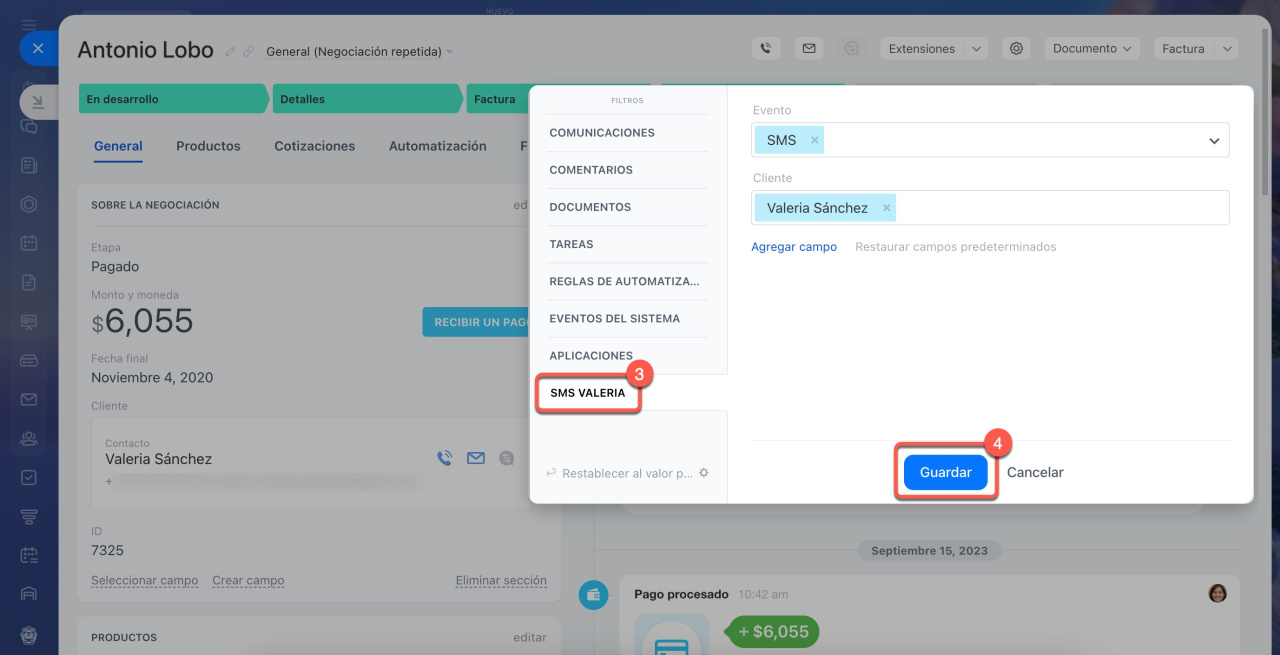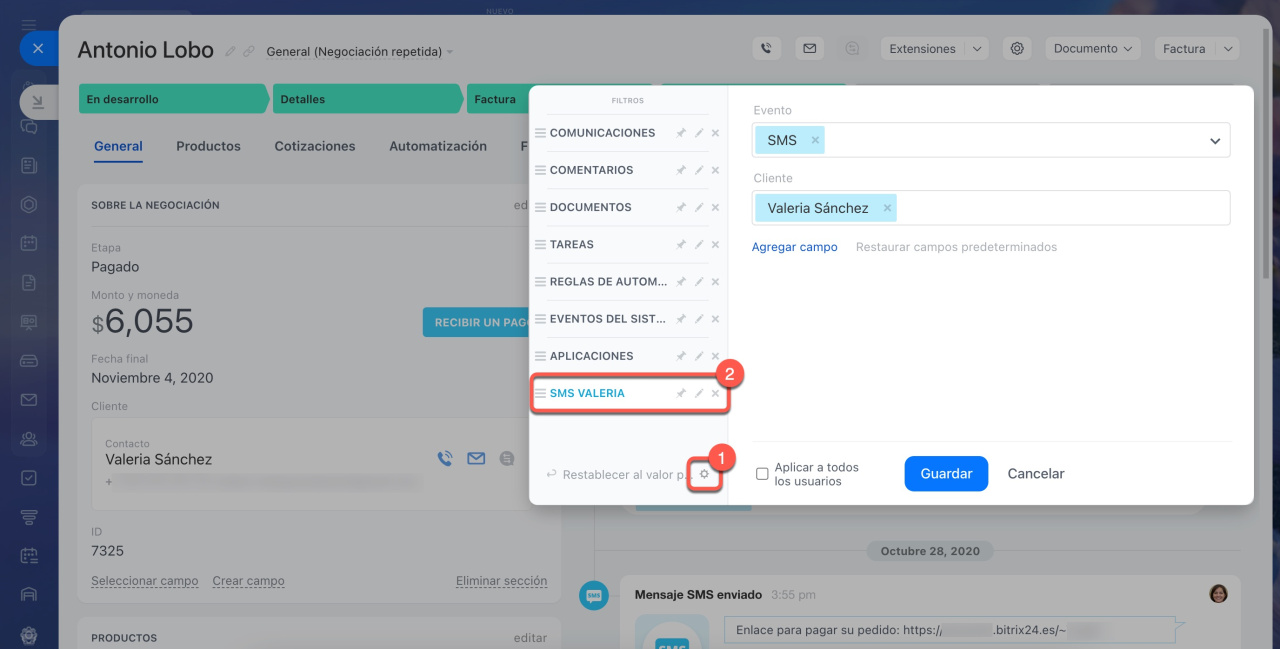El timeline de cada ficha de CRM muestra todas las interacciones con clientes: llamadas, tareas, correos, reuniones y más. Por ejemplo, puedes verificar si enviaste una factura o revisar los términos acordados. Para localizar información rápidamente, usa los filtros y la búsqueda.
Abre la ficha del prospecto, negociación u otro elemento de CRM y haz clic en Filtro.
Contenido del artículo:
Buscar por palabra clave
Introduce cualquier término en el buscador para encontrar registros que lo mencionen. Por ejemplo, al buscar "Factura", CRM mostrará comentarios, tareas o correos relacionados, pero no las facturas como tal.
- Haz clic en Filtrar y buscar.
- Ingresa tu valor.
- Haz clic en la lupa para ver resultados.
Aplicar filtros
Para encontrar información específica en el timeline, usa los filtros predeterminados por tipo de evento (tareas, correos, llamadas, etc.).
Si necesitas más opciones, crea filtros personalizados. Por ejemplo, puedes filtrar todas las llamadas y reuniones de Zoom de una negociación.
- Haz clic en Agregar campo.
- Selecciona los campos que necesites.
- Haz clic en Buscar.
Para filtros que uses frecuentemente (como mensajes SMS a un cliente), guárdalos como favoritos.
- Configura los campos y valores del filtro.
- Haz clic en Guardar filtro.
- Asigna un nombre descriptivo al filtro.
- Confirma con Guardar.
Organiza tus filtros haciendo clic en Configuración (⚙️):
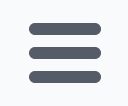 : reordenar el filtro en la lista,
: reordenar el filtro en la lista,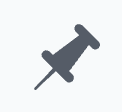 : establecer el filtro como predeterminado,
: establecer el filtro como predeterminado, : editar el filtro,
: editar el filtro,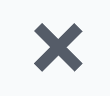 : eliminar el filtro.
: eliminar el filtro.
Resumen
- El timeline de CRM centraliza llamadas, tareas, correos y otras interacciones con clientes.
- Optimiza tus búsquedas con filtros por palabras clave o tipos de actividad.
- Los filtros aplicados se memorizan para cada ficha de CRM.
- Guarda tus filtros más usados para aplicarlos en fichas del mismo tipo.
- Personaliza tu lista de filtros desde Configuración (⚙️).